Después de añadir una firma a un documento Lumin, puede moverla y redimensionarla fácilmente y cambiar su aspecto.
CONSEJO: Agilice su proceso de trabajo de firma con Firma de Lumin. Obtenga más información aquí.
Desplazar una firma
- Haga clic en la firma. Se resalta y aparece una barra de herramientas con ella.
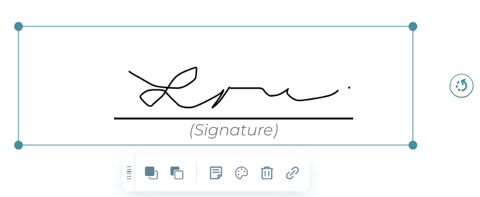
- Arrástrela a una nueva posición en el documento.
Eliminar una firma
- Haga clic en la firma. Se resalta y aparece una barra de herramientas con ella.
- Pulse Suprimir en el teclado o pulse el símbolo 🗑️ en la barra de herramientas de firma.
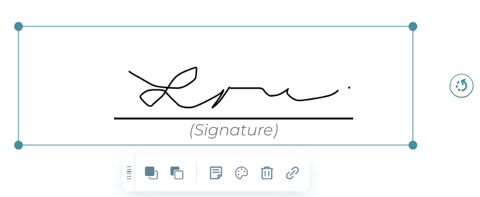
Cambiar el tamaño de una firma
- Haga clic en la firma. Se resalta y aparece una barra de herramientas con ella.
- Cambie el tamaño según sea necesario haciendo clic en un círculo de la esquina y arrastrando hasta el tamaño deseado.
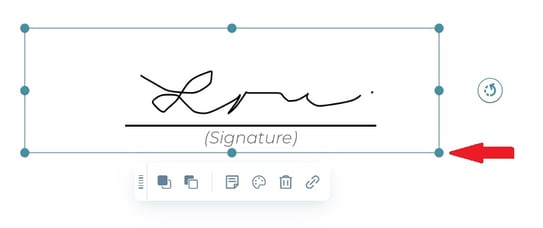
Cambiar el estilo de una firma
- Haga clic en la firma. Se resalta y aparece una barra de herramientas con ella.
- Seleccione el icono 🎨 en la barra de herramientas de firma.
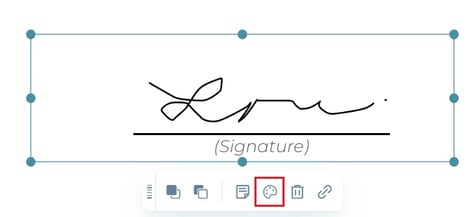
- Ajuste la opacidad según sea necesario.
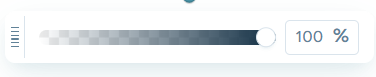
Comentar en una firma
- Haga clic en la firma. Se resalta y aparece una barra de herramientas con ella.
- Seleccione el icono
en la barra de herramientas de firma.
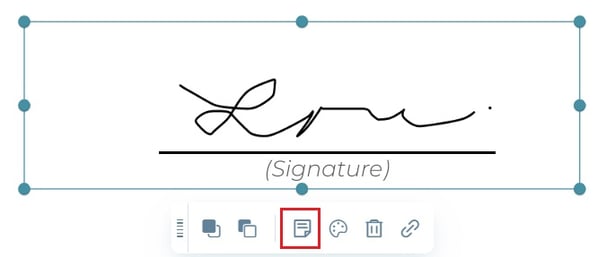
- Haga un comentario según proceda.
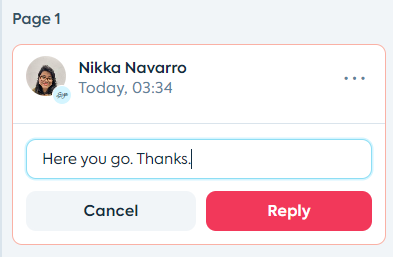
- Haga clic en Responder.
CONSEJO: Haga clic aquí para aprender a añadir una firma a un documento en Lumin.